
תוכן עניינים:
- מְחַבֵּר John Day [email protected].
- Public 2024-01-30 09:17.
- שונה לאחרונה 2025-01-23 14:46.

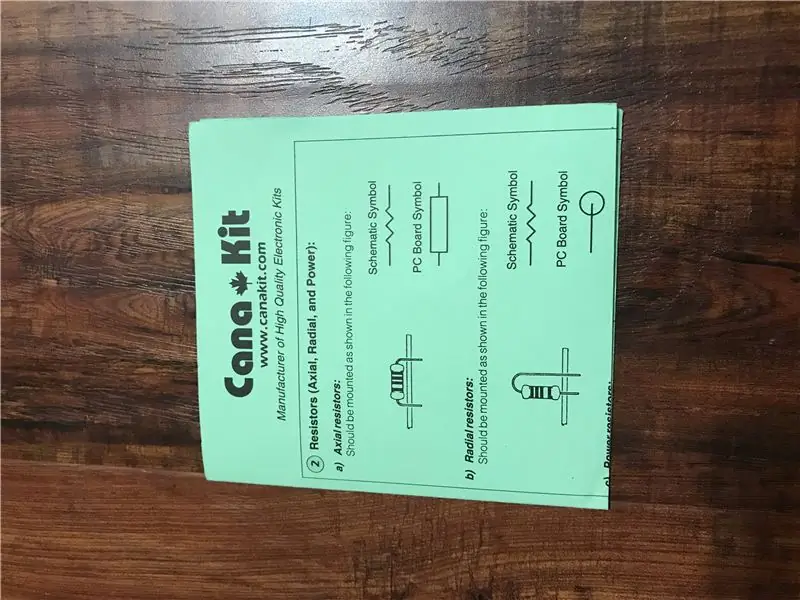

היי שמי hoomehr וככה אפשר להתחיל איתו
הפטל פאי 3
הדבר הראשון שאתה צריך לעשות הוא להשיג פטל pi 3, כמובן שאתה יכול לקבל את הערכה המלאה מתוך ערכת Cana.
הוא מגיע עם פטל pi 3, כבל HDMI, מארז לפאי וכל שאר הדברים שאולי תזדקק להם אך דבר אחד להפתעתי שהם לא כללו היה ממיר VGA/DVI ל- HDMI כך שאולי זה משהו אתה צריך. אם אתה מתכוון להשתמש בפאי הפטל שלך עם טלוויזיה כמו שהייתי אז אתה לא צריך את זה מכיוון שלטלוויזיות יש כניסת HDMI אבל אם יש לך LCD ישן מאחד המחשבים שלך מאשר שיש לך כניסת VGA או DVI כך שתוכל היה צריך את המתאם.
עכשיו כדי להתחיל עליך קודם כל לבנות את המארז שכבר מסופק עבור פטל הפאי מכיוון שהוא יגן עליו אם תפיל אותו או אם תניח אותו על משטח מתכת ולכן יש לך סיכוי לקצר רכיב ולהרוס אותו (דברים דומים קרו לי). הקפד להתקין את גוף הקירור על ה- IC לפני הכנסתו למארז. לאחר שתסיים ליצור את המארז, הגיע הזמן שתקבל את כרטיס ה- SD ואת קורא כרטיסי ה- SD ותעצב אותו תוכל לעשות זאת על ידי לחיצה על כרטיס ה- SD כאשר הוא עולה במחשב שלך ולאחר מכן לחץ על פורמט.
אתה יכול גם להשתמש בתוכנות מסוימות כדי לעצב את כרטיס ה- SD במלואו מכיוון שהדרך הפשוטה לא תמיד מאפשרת לך להשתמש ב (פורמט כרטיס SD בחינם). אז אתה מוכן להוריד את פטל הפטל RASPBIAN או NOOBS מאתר הפטל pi תוכל למצוא את ה- zip או הטורנט על ידי מעבר אל https://www.raspberrypi.org/downloads/ ולאחר מכן עבור אל סעיף ההורדות ובחר את בגרסה שאתה משוטט ב- NOOBS או ב- RASPBIAN השתמשתי ב- RASPBIAN באופן אישי.
אתה יכול לבחור מה שאתה אוהב. לאחר שתסיים להוריד את התוכנה המועדפת עליך גרור ושחרר אותה בכרטיס ה- SD המעוצב, ייתכן שיחלוף זמן מה כדי להגדיר את כוכב הפטל שלך על ידי חיבור כבל ה- HDMI לפטל הפאי שלך ולטלוויזיה ולאחר מכן חבר עכבר ומקלדת. לשקע ה- USB ולבסוף חבר את ה- pi לחשמל על ידי המתאם שסופק וחבר אותו ל- pi פטל ייתכן שתראה כמה צבעים מופיעים על המסך או שתקבל הודעה שאומרת שאין אות קלט.
אז קח את כרטיס ה- SD שלך והכניס אותו לפאי הפטל הוא אמור להתחיל לאתחל תן לו קצת זמן בינתיים הוא יראה לך טקסט על פאי הפטל תוכל לקרוא אותם ולשים לב לדברים החשובים. לאחר כעשר עד חמש עשרה דקות עליך לסיים. זהו, אתה יכול לחבר את עצמך לאינטרנט על ידי לחיצה על הסמל הימני העליון של הגלובוס והכנסת הסיסמה שלך וסיימת עכשיו אתה יכול להשתמש בו כמו מחשב מיני שקיבלת תמורת 17-35 $.
אתה יכול למצוא תמונות של השלבים שעשיתי כדי להגדיר ולהשתמש ב- pi 3 פטל.
להלן מספר קישורים שימושיים
ערוץ YouTube
סרטון YouTube
שלב 1: שלב ראשון הצבת גוף הקירור והרכבת מארז הפי


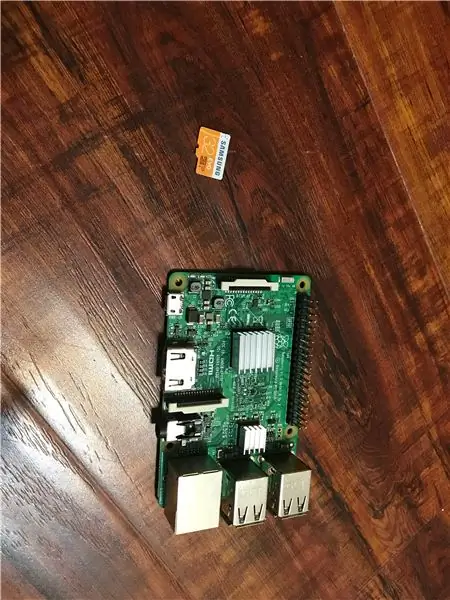
שלב 2: שלב שני חיבור לחשמל, מסך והפעלה


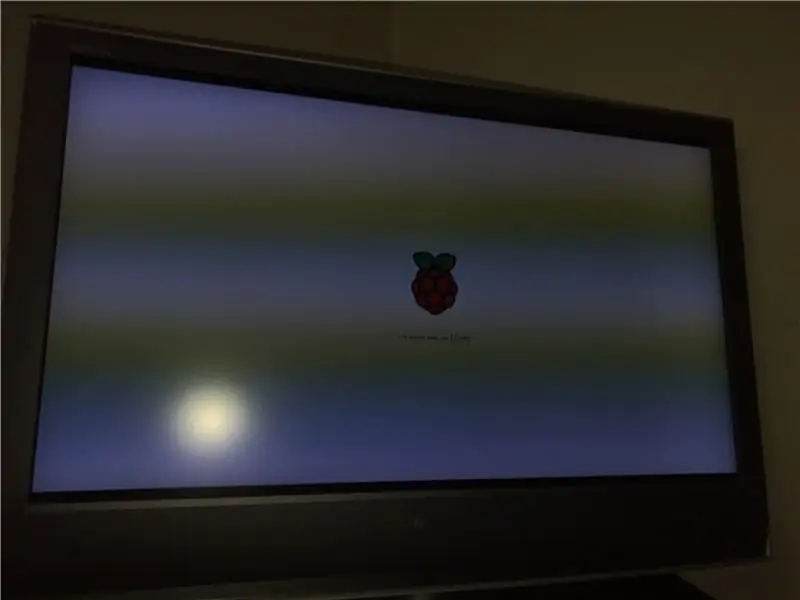
שלב 3: שלב שלישי
להלן כמה קטעי וידאו המניעים אותך בהגדרה ולעשות הכל למען פטל הפאי שלך מההתחלה ועד הסוף כללו גם משהו שכתבתי.
תהנה ותהיה יצירתי יש הרבה דברים שאתה יכול לעשות עם מחשב של 35 עד 17 $ תכננתי פרויקט אבל אני צריך לחכות שהחלקים יגיעו.
מוּמלָץ:
כיצד להתחיל עם RaspberryPi: 9 שלבים

כיצד להתחיל עם RaspberryPi: במדריך זה אראה לך כיצד להתחיל עם RashpberryPi בצורה שונה
כיצד להתחיל זרם חי למשחקים: 9 שלבים

כיצד להפעיל זרם חי למשחקים: הוראות שימוש אלה יראו לך כיצד להקים זרם באמצעות תוכנת השידור הפתוח או OBST כדי להפעיל את השידור החי שלך באמצעות OBS אתה רוצה את הדברים הבאים. מחשב מסוגל להריץ את המשחק שלך ותוכנת התוכנה הזורמת
כיצד עליך להתחיל בפרויקט חדש: 7 שלבים

איך אתה צריך להתחיל עם פרוייקט חדש: שלום קורא, זו ההדרכה שלי כיצד עליך להתחיל בפרויקט מיקרו -בקר חדש
כיצד להתחיל עם IDE עבור NRF51822, ARM® KEIL MDK V5 + ST-Link: 6 שלבים

כיצד להתחיל עם IDE עבור NRF51822, ARM® KEIL MDK V5 + ST-Link: סקירה כלשהי כשהתחלתי לפתח יישום nRF51822 לפרויקט התחביב שלי, גיליתי שאין מידע מאורגן בנושא זה. כאן, אם כן, ברצוני לציין את מה שעברתי. זה מתאר את מה שגורם לי להיאבק ליישם
כיצד להתחיל מעבדת מחקר גרפיטי משלך: 6 שלבים (עם תמונות)

כיצד להתחיל מעבדת מחקר גרפיטי משלך: קל להקים מעבדה מזויפת משלך, אך ננסה לגרום לזה להיראות קשה בששת השלבים המפונפנים הללו
